
Затруднявате ли се да облагородите своя Mac с елегантните и функционални джаджи за настолен компютър Sonoma, тъй като те не реагират? Е, не си сам. Красотата на персонализирането понякога идва със собствен набор от предизвикателства. Но не се страхувайте! Тук ще разкрия защо изпълнимите модули за работния плот на macOS Sonoma не работят и как да поправя това бързо.
- Проверете съвместимостта на устройството
- Разрешаване на достъп до местоположението на конкретни джаджи
- Осигурете интернет връзка
- Премахнете и добавете джаджи отново
- Позволете на вашия Mac да използва приспособления за iPhone
- Деактивирайте режима на ниска мощност
- Нулирайте Центъра за уведомяване
- Принудително затваряне на джаджи
- Актуализирайте всички приложения за джаджи
- Премахнете и инсталирайте отново приложенията
- Рестартирайте вашия Mac
1. Проверете съвместимостта на устройството
Може да звучи глупаво, но се уверете, че вашето устройство може да работи с най-новите функции на операционната система без проблеми. Това се оказа сериозен проблем сред потребителите, които са изтеглили macOS Sonoma на своите устройства по един или друг начин, въпреки че устройствата им може да не отговарят на изискванията.
Следователно се уверете, че сте оборудвани с едно от следните:
- Mac (2019 или по-нова версия)
- iMac Pro (2017)
- MacBook Air (2018 или по-нова версия)
- MacBook Pro (2018 или по-нова версия)
- Mac Mini (2018 или по-нова версия)
- Mac Studio (2022 или по-нова версия)
- Mac Pro (2019 или по-нова версия)
2. Разрешаване на достъп до местоположението на конкретни джаджи
Има голяма вероятност джаджата, която се опитвате да закачите на вашия работен плот, да изисква достъп до местоположението в реално време, за да функционира правилно. Така че, ако не предоставите разрешение за местоположение, приспособленията ще изглеждат празни или няма да се показват на вашия Mac.
- Щракнете върху логото на Apple → Системни настройки.
- Придвижете се до менюто Поверителност и сигурност.
- Щракнете върху Услуги за местоположение, за да продължите.
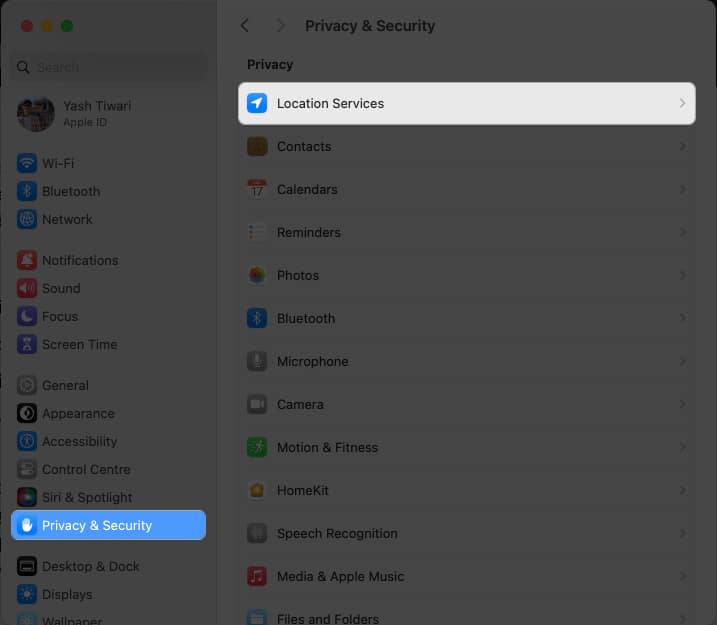
- Включете услугите за местоположение и съответните приложения превключвател, чиято джаджа не се актуализира.
Ако вече е активиран, опитайте да го деактивирате и активирате отново, за да опресните настройките.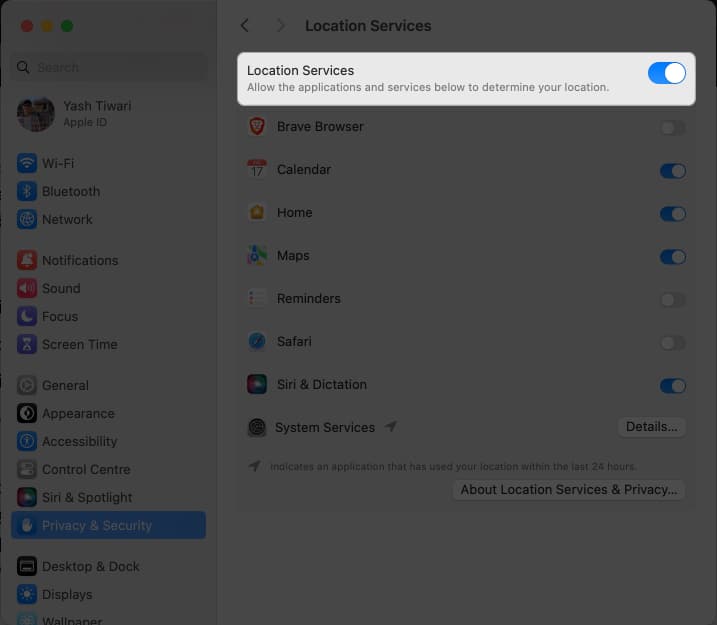
3. Осигурете интернет свързаност
Ако вашите джаджи на работния плот са блокирани при зареждане или бавно зареждане на данните на приложението, може би вашата интернет връзка е виновникът. Някои уиджети на Mac, като времето или пощата, се нуждаят от активен Wi-Fi, за да актуализират и зареждат данни в реално време. Затова проверете и се уверете, че Wi-Fi работи на вашия Mac.
4. Премахнете и добавете джаджи отново
Ако любимите ви джаджи са блокирали при зареждане, това може да е обикновен проблем в системата. Така че, преди да опитате някакъв сложен метод за отстраняване на неизправности, премахнете съответната джаджа от вашия работен плот и я добавете отново от менюто Редактиране.
- Щракнете двукратно или щракнете с десния бутон върху изпълнимия модул от вашия работен плот.
- Щракнете върху Премахване на Widget, когато бъдете подканени.
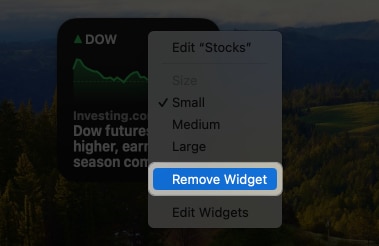
- Сега щракнете двукратно или щракнете с десния бутон навсякъде на началния екран на вашия работен плот, за да извикате менюто за съдържание.
- Щракнете върху Редактиране на джаджи, за да продължите.
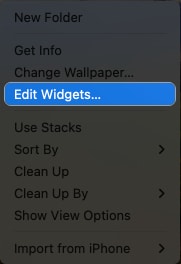
- Изберете изпълнимия модул, който искате да добавите обратно → Щракнете върху Готово.
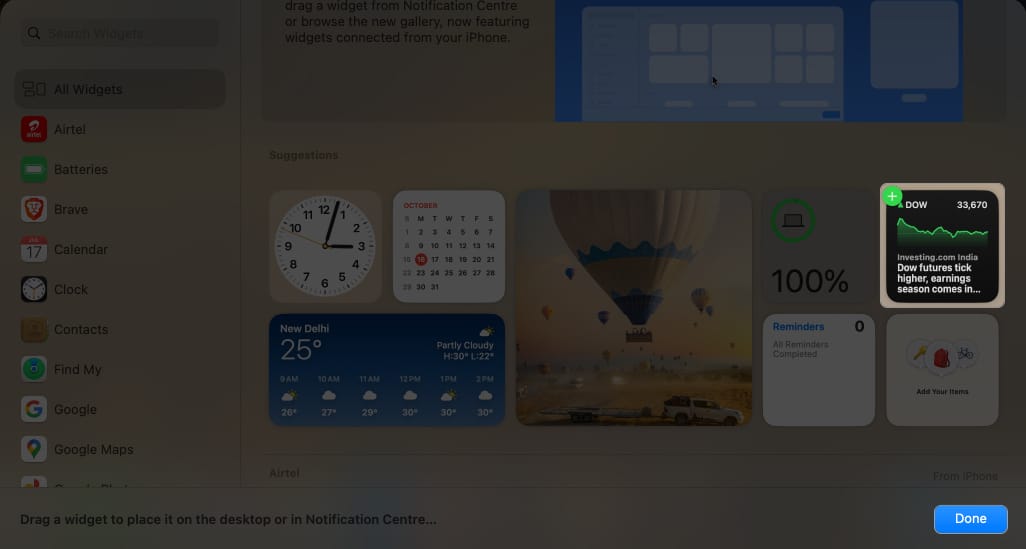
Това ще премахне предишните настройки на джаджа и ще зададе настройките по подразбиране. Преди да го добавите към вашия изглед на работния плот на macOS Sonoma, можете също да персонализирате всякакви настройки или предпочитания.
5. Позволете на вашия Mac да използва iPhone widgets
Ако имате проблеми с приспособленията за iPhone, които не работят на Mac в macOS Sonoma, вие сте активирали правилните разрешения. Също така проверете дали приложението е съвместимо с macOS. просто,
- Щракнете върху логото на Apple → Достъп до системните настройки.
- Отидете на Desktop & Dock → Превключете на Use iPhone Widgets.
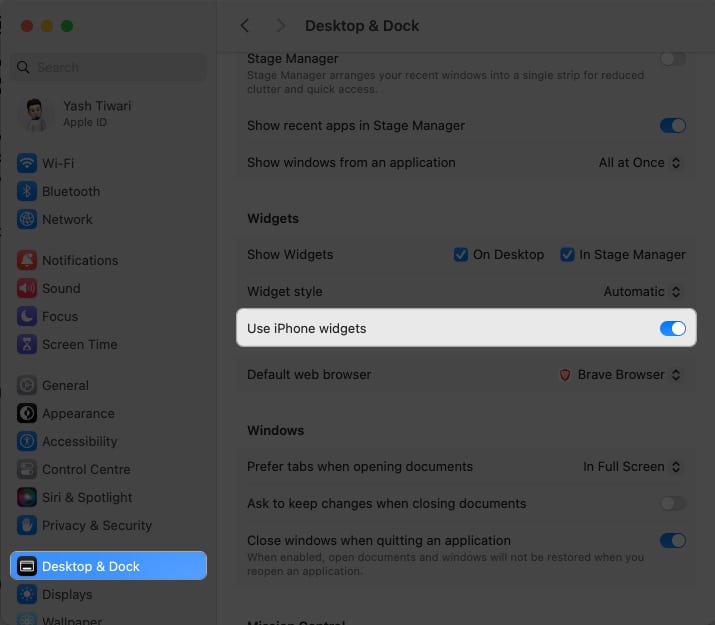
Съвет: Освен това се уверете, че полето На работния плот е отметнато до опцията Показване на джаджи, ако джаджи не се показват на вашия Mac.
Освен това в някои случаи трябва да поставите вашия iPhone близо до вашия Mac или да го свържете към една и съща Wi-Fi мрежа, за да позволите безпроблемна интеграция между вашия iPhone и системата за джаджи на Mac. Можете също да опитате да изтриете тези неправилно работещи приложения от вашия iPhone и да ги инсталирате отново, за да рестартирате отново.
6. Деактивирайте режима на ниска мощност
Едно потенциално решение за справяне с проблема с неотговарянето на джаджи на работния плот на Sonoma е да изключите режима на ниска мощност на вашия Mac. Когато режимът на ниска мощност е активиран, определени функции и функции може да бъдат ограничени, за да се запази живота на батерията.
- Придвижете се до секцията Батерия в системните настройки.
- Влезте в падащото меню срещу Режим на ниска мощност.
- Изберете опцията Никога, за да приключите.
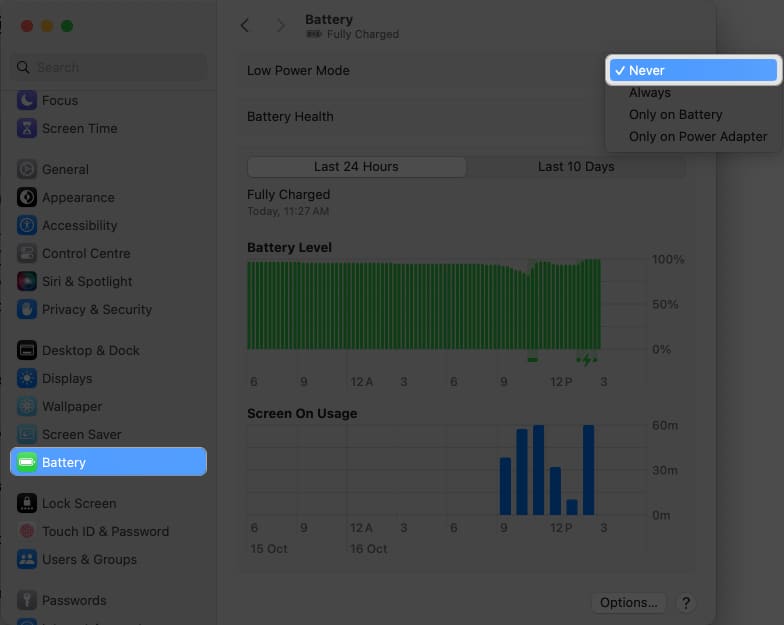
Това ефективно ще позволи на джаджите да работят безпроблемно на работния плот на Mac. Като предпазна мярка е препоръчително да рестартирате системата след прилагане на тези промени.
7. Нулирайте Центъра за уведомяване
Ако се сблъскате с трудности с вашите джаджи на работния плот на macOS Sonoma, които не работят, има просто решение за отстраняване на проблема. Едно потенциално решение е нулиране на Центъра за уведомяване и изчистване на всички известия на работния плот.
- Натиснете CMD + Space, за да извикате Spotlight на вашия Mac.
- Влезте в терминала, за да продължите.
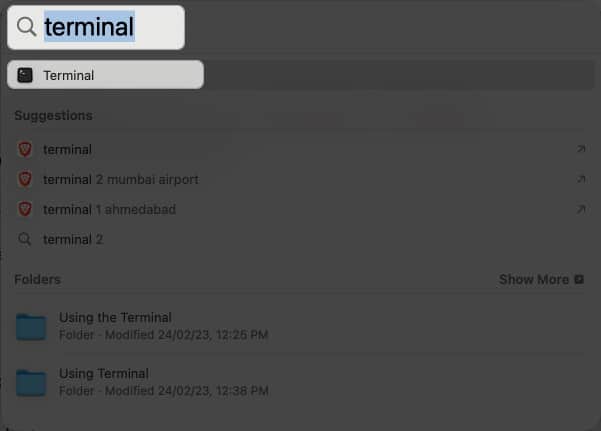
- Сега поставете командата
defaults delete com.apple.notificationcenterui; killall NotificationCenter. - Натиснете Return, за да стартирате програмата.
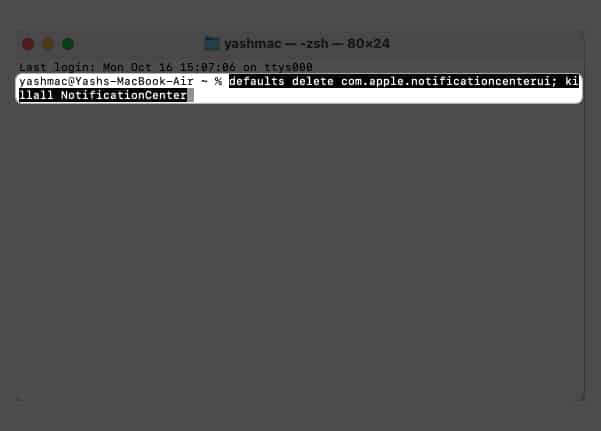
- Щракнете върху Разреши, ако бъдете подканени.
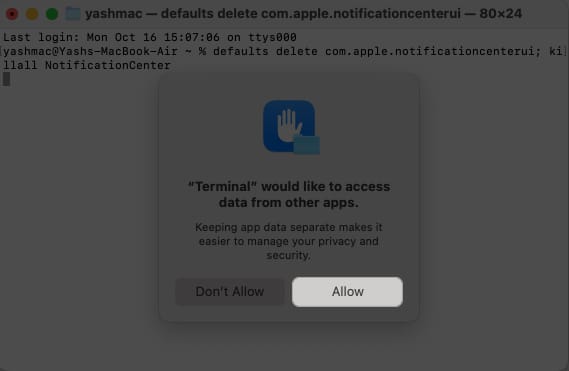
- Това ще нулира Центъра за уведомяване на вашия Mac за миг.
След това, извършвайки бързо рестартиране на вашата система, трябва да откриете, че вашите джаджи за работния плот на macOS Sonoma отново започват да функционират правилно.
8. Принудително изключване на джаджи
Проучвайки напред, ако джаджите все още се сриват или не се зареждат, тогава нека да копаем по-дълбоко. Възможно решение за коригиране на този проблем е принудителното затваряне на всички работещи приложения с джаджи от Activity Monitor. Следвайте тези стъпки, за да се съобразите:
- Потърсете Activity Monitor в Spotlight и натиснете Return.
- Щракнете върху Activity Monitor, за да продължите.
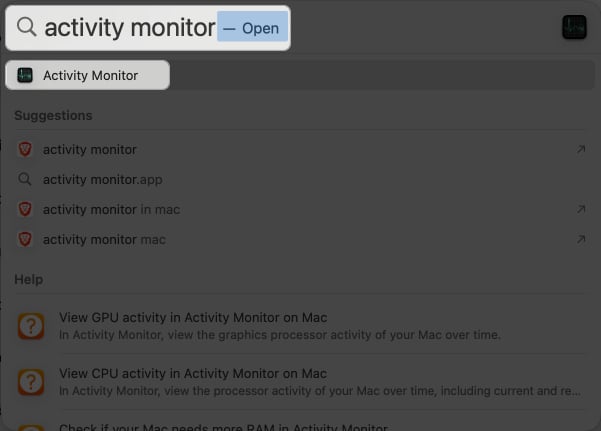
- Насочете се към лентата за търсене и въведете widgets.
- Сега едновременно натиснете CMD + A, за да изберете всички файлове.
- Щракнете върху иконата Затвори, за да убиете всички работещи джаджи.
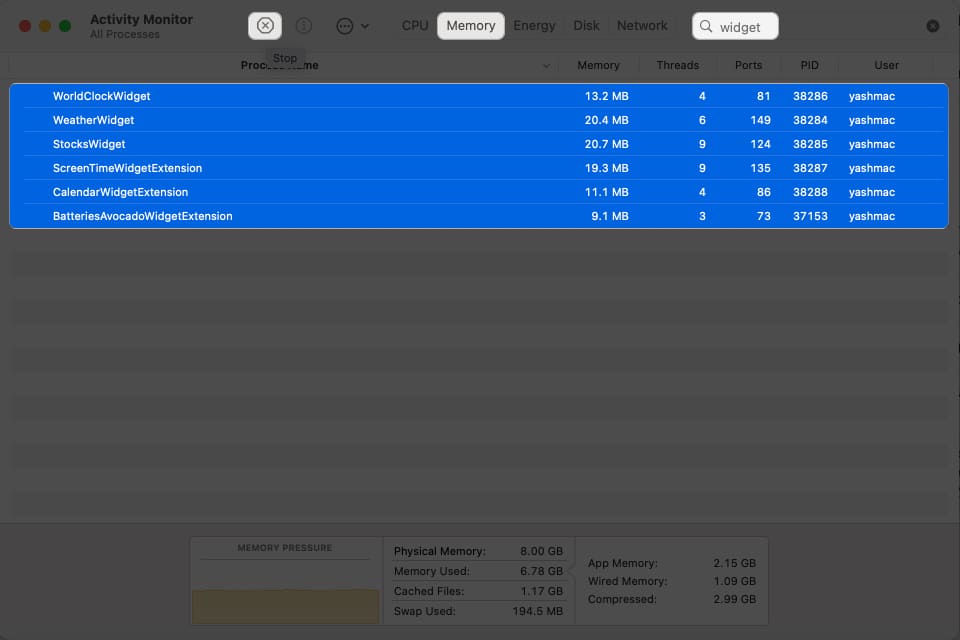
- Когато бъдете подканени, изберете Force Quit, за да приключите процеса.
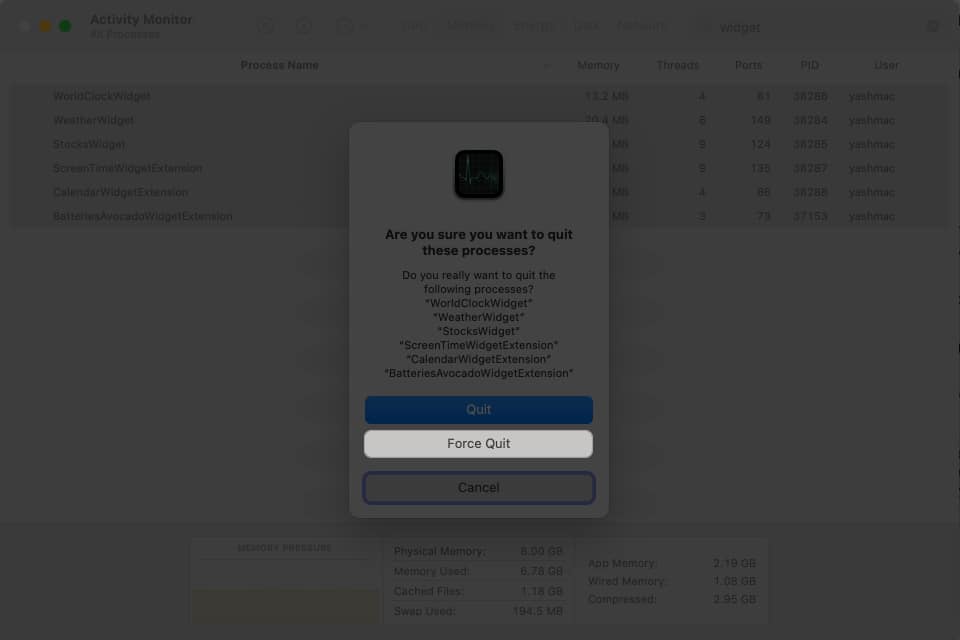
Тази процедура трябва да опресни вашите джаджи на работния плот и да възстанови функционалността им както преди.
9. Актуализирайте всички приложения за джаджи
За тези, които не търсят решение, което не включва сложност и все пак желаят да поправят уиджетите на работния плот, които не работят на macOS Sonoma, внимание.
Първо актуализирайте всички приложения, инсталирани на вашата система. Най-новите версии на приложението включват корекции на грешки и подобрения на съвместимостта. За да направите това,
- Отидете в App Store → Насочете се към менюто Актуализации.
- Ако има, щракнете върху Уверете се, че стартирате актуализацията.
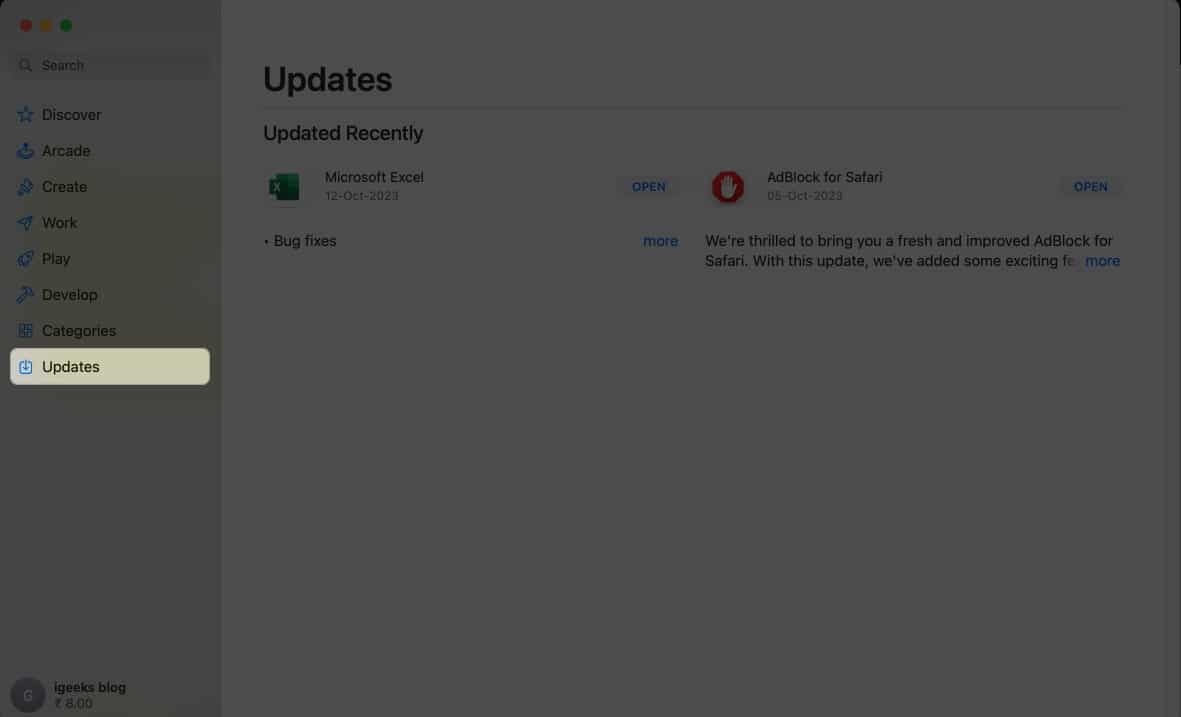
Докато го правите, проверете за всички налични софтуерни актуализации за вашия macOS Sonoma, тъй като тези актуализации може да адресират известни проблеми с джаджи.
Като следвате тези стъпки, трябва да можете да разрешите всички проблеми със съвместимостта, причиняващи ефективна неизправност на изпълнимите модули на работния плот на macOS Sonoma.
10. Премахнете и инсталирайте отново приложенията
Докато се придвижваме към края, има още един трик, който може да ви помогне с всеки проблем, който стои в основата на този проблем. Просто убиване и съживяване. Това е особено полезно за приложения за джаджи на трети страни.
Освен това проверете дали някакви конфликтни приложения на трети страни може да пречат на работата на джаджата и помислете дали да ги деактивирате временно, за да видите дали това решава проблема.
Освен това системата Mac често продължава да показва празни уиджети. Затова опитайте да премахнете и инсталирате отново съответните приложения, отговорни за тези джаджи. Има голяма вероятност това да елиминира всички грешки в приложението и да даде ново начало на джаджата.
11. Рестартирайте вашия Mac
Не на последно място, това златно решение е много близо до перфектното. Ако изглежда, че нищо не ви върви и джаджите на работния плот продължават да ви затрудняват, стартирайте бързо рестартиране. Това потенциално може да отърве от незначителни грешки или грешки, които пречат на оптималната работа на системата.
Подобрявайки това решение, можете също да извършите нулиране на системата. Започването от нулата също може да помогне за разрешаването на всички временни проблеми, пречещи на джаджите да работят правилно.
Често задавани въпроси
Уиджетите за настолен компютър на Mac, като напомняния и бележки, синхронизират най-новото съдържание от вашия iPhone или iPad с помощта на iCloud. Така че, ако хранилището ви в iCloud е пълно, то не може да зареди нови данни. Трябва да освободите място в iCloud, за да възобновите синхронизирането.
Ако проблемът продължава, обмислете проверка за проблеми в цялата система, като повредени системни файлове или конфликти с друг софтуер. Може да е необходима цялостна системна диагностика или търсене на помощ от общността за поддръжка на Apple.
Върнете мъртвите!
И ето го, десктоп, изпълнен със симфония от джаджи. Така че давайте напред и направете изживяването си с macOS уникално ваше. До следващия път, нека вашият работен плот е подреден, вашите джаджи оживени, а техническите ви проблеми малко и рядко.
Благодаря ви, че прочетохте. Чувствайте се свободни да оставите всякакви мисли в секцията за коментари по-долу.
Прочетете още:
- Как да използвате джаджи за работния плот в macOS Sonoma
- Най-добрите джаджи на центъра за уведомяване за Mac
- Най-добрите скрити функции на macOS Sonoma, които трябва да знаете
Читатели като вас помагат в поддръжката на iGeeksBlog. Когато правите покупка чрез връзки на нашия сайт, ние може да спечелим комисионна за партньор. Прочетете още.
Профил на автора

Яш
Яш е мотивиран човек със страст към технологиите и тяхното въздействие върху нашия свят. Неговата цел е да образова и информира другите за най-новите постижения в технологиите и как те могат да бъдат от полза за обществото. В съзвучие, той е дълбоко отдаден на анимето и кинематографичната вселена на Marvel, ако не и на писането.
